Une surface d'arrêt sert à reboucher un trou en créant un raccord surfacique délimité par une ligne de joint ou des arêtes formant une boucle continue. Vous pouvez créer des surfaces d'arrêt avant ou après avoir créé les lignes de joint dans un modèle.
Contrôlez la courbure des raccords en sélectionnant différents types de remplissage (
Contact,
Tangent ou
Pas de remplissage).
Cliquez sur un texte associé pour changer le type de remplissage d'une boucle de Contact à Tangent ou Pas de remplissage.
Contact
Crée une surface dans les limites des frontières sélectionnées. Il s'agit du type de remplissage surfacique par défaut pour toutes les boucles sélectionnées automatiquement.
Tangente
Outre les boucles simples, utilisez l'option
Tangente pour des zones ouvertes plus complexes. Dans ces cas, le logiciel groupe des paires d'arêtes et construit et coud ensemble une série de surfaces planes, comme montré.
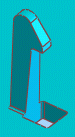
|
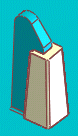
|
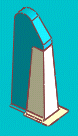
|
| Trou complexe. |
Raccord de surface d'arrêt tangent aux parois du trou. |
Raccord de surface d'arrêt tangent à la surface pénétrée par le trou. |
Pas de remplissage
Ne crée pas de surface (le trou n'est pas rebouché). Cette option indique à l'application SOLIDWORKS d'ignorer ces arêtes lorsqu'elle détermine si le noyau et l'empreinte peuvent être séparés ou non.
Pour séparer le noyau de l'empreinte, deux surfaces complètes (une surface noyau et une surface empreinte), sans aucun trou, sont nécessaires. Idéalement, l'outil Surfaces d'arrêt identifie et rebouche tous les trous automatiquement. Il arrive, néanmoins, que le logiciel ne puisse pas générer de surface pour un type de trou spécifique. Dans ce cas, vous devez identifier le trou en sélectionnant une boucle d'arêtes, puis choisir l'option Pas de remplissage. Après avoir quitté le PropertyManager Surface d'arrêt, vous créez le raccord surfacique manuellement.
Les outils et fonctionnalités SOLIDWORKS suivants sont utiles lors de la création manuelle d'un raccord :
- Outils sur la barre d'outils Surfaces
- SelectionManager dans les lissages
- Possibilité de créer des surfaces planes entre deux arêtes planes, quelles qu'elles soient
Seule une fonction Surface d'arrêt est autorisée dans un modèle. Par conséquent, vous devez, au sein de cette fonction, attribuer un type de remplissage (Contact, Tangent ou Pas de remplissage) à chaque zone ouverte.